Hoe plaats ik een blog/nieuwsbericht?
Leer hoe u een blog of nieuwsbericht op uw website plaatst met onze eenvoudig te volgen handleiding. Ontdek de best practices voor het creëren van boeiende inhoud en het aantrekken van lezers naar uw site. Begin vandaag nog met het delen van uw gedachten en nieuwsupdates!
1. Ga naar jouw berichten
Links op het dashboard vind je het kopje “Berichten”, daar vind je jouw berichten. Waarschijnlijk is deze nog leeg, of staat er een standaardbericht in. Misschien heb je al wel eens eerder een bericht geschreven, alles staat hier.
Bovenaan staat de knop “Nieuw bericht” daar begint ons nieuwe bericht.
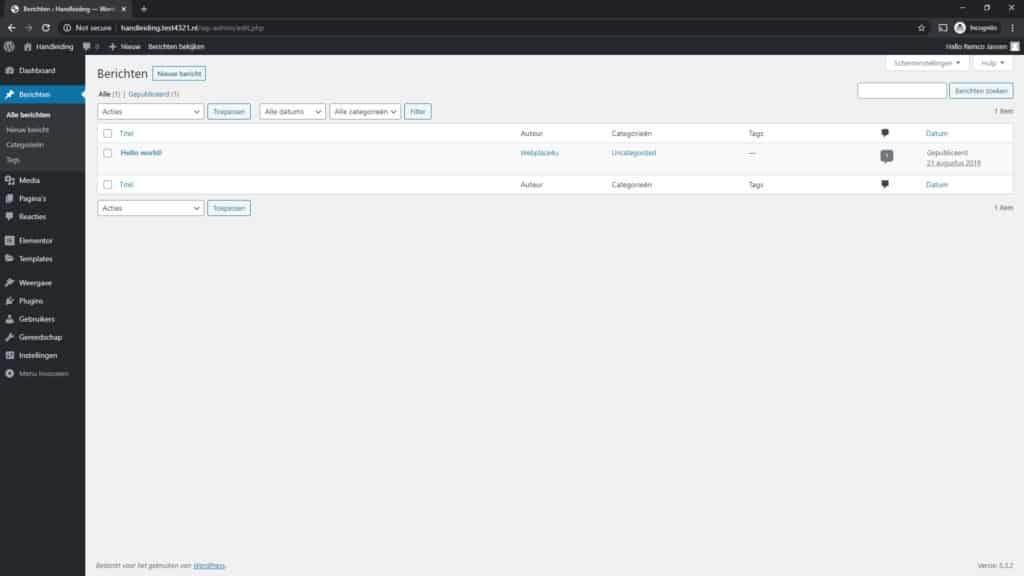
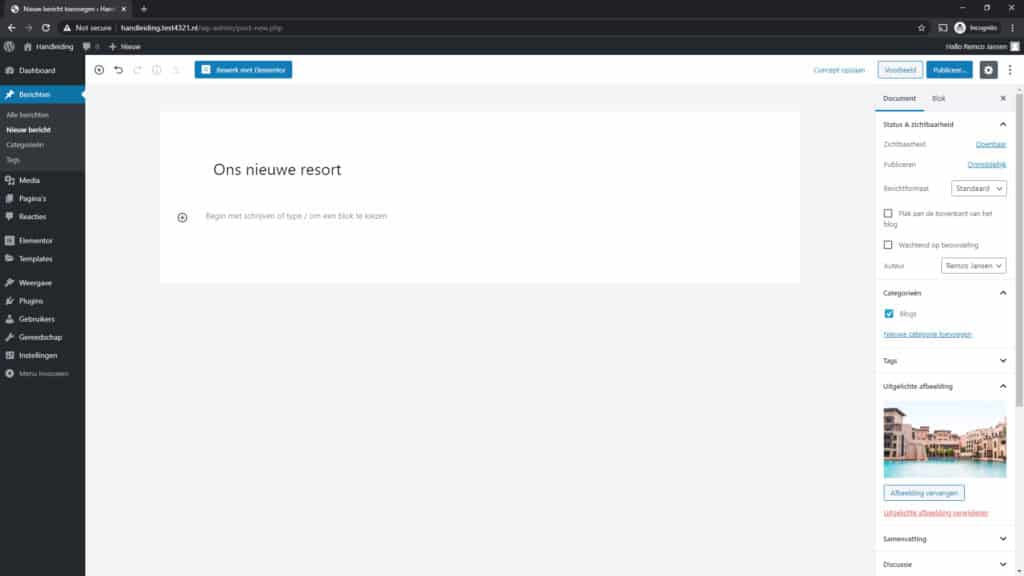
2. Vul de vakjes in
Het eigenlijke bericht doen we als laatst; dan weten we zeker dat we alle stapjes vooraf goed hebben staan.
Begin bovenaan met de titel, probeer kort en bondig duidelijk te maken waar je bericht over gaat.
Dan gaan we naar de rechterbalk; specifiek het kopje “Categorieën” en “Uitgelichte afbeelding”.Vink bij Categorieën de best passend categorie aan, of voeg er één toe.
De uitgelichte afbeelding is optioneel. Deze gebruikt hij op de archiefpagina, bij het delen op sociaal media en (meestal) als kopfoto bij de blogpagina zelf.
3. Het bericht schrijven
Nu komt het echte werk, het schrijven van de daadwerkelijke tekst voor jouw bericht. Dat doe je in het vak “Begin met schrijven”, een soort van mini-Word. Je kunt dikdrukken, scheve letters of een stukje doorgehaalde tekst.
Wil je een afbeelding, video, of iets dergelijks toevoegen?
Linksboven op de pagina staat een +. Als je daar op drukt opent een menu met alle mogelijkheden voor jouw bericht, bijvoorbeeld citaat, kop, video, of een opsomming.
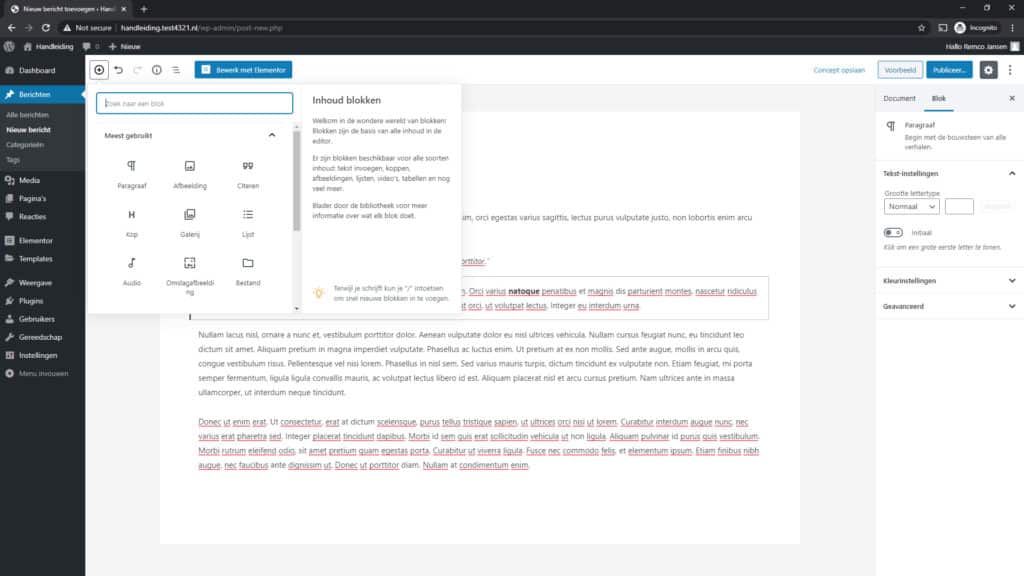
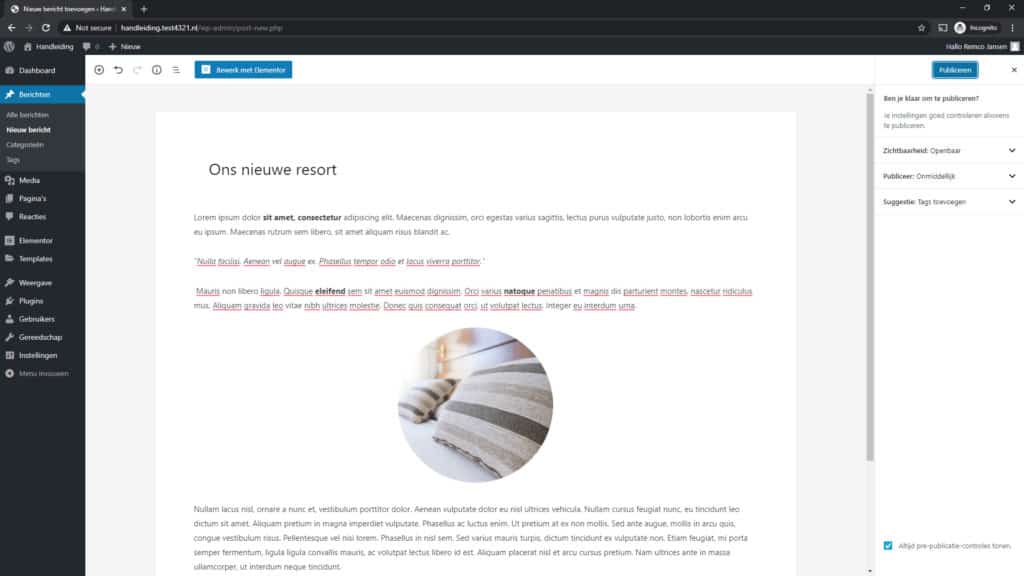
4. Jouw bericht publiceren
Het eigenlijke bericht doen we als laatst; dan weten we zeker dat we alle stapjes vooraf goed hebben staan.
Begin bovenaan met de titel, probeer kort en bondig duidelijk te maken waar je bericht over gaat.
Dan gaan we naar de rechterbalk; specifiek het kopje “Categorieën” en “Uitgelichte afbeelding”.Vink bij Categorieën de best passend categorie aan, of voeg er één toe.
De uitgelichte afbeelding is optioneel. Deze gebruikt hij op de archiefpagina, bij het delen op sociaal media en (meestal) als kopfoto bij de blogpagina zelf.